Tutorial ini berisi instruksi untuk memperbaiki kesalahan 0xc190012e di Pembaruan Windows 10: "Pembaruan fitur ke Windows 10, versi 1903 gagal dengan kesalahan 0xc190012e". Kesalahan pembaruan 0xc190012e, ditemukan pada laptop Sony Vaio lama (VGN-SR39VN), dengan RAM 4GB dan Kingston SSD 240GB terpasang, saat mencoba memutakhirkannya dari Windows 10 v1809 ke v1903.
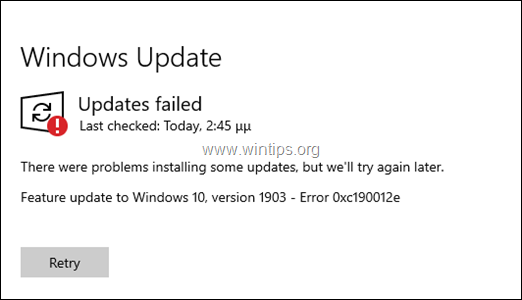
Jika Anda menghadapi kesalahan 0xc190012e saat mencoba menginstal Pembaruan Fitur Windows 10 versi 1903, ikuti petunjuk di bawah ini untuk mengatasinya.
Cara MEMPERBAIKI: Pembaruan Windows 10 v1903 Gagal dengan Kesalahan 0xc190012e.
Langkah 1. Lakukan Pembersihan Disk.
1. Di Windows Explorer klik kanan di "Local Disk disk (C :)" dan pilih Properti.
2. Klik Pembersihan disk tombol.

3. Di jendela "Pembersihan Disk", klik Bersihkan file sistem.

4. Periksa file berikut untuk dihapus dan kemudian klik Oke:
- Pembersihan Pembaruan Windows.
- Antivirus Pembela Windows.
- File Program yang diunduh.
- File internet sementara.
- Instalasi Windows Sebelumnya.
- Tempat sampah.
- Berkas sementara.
- File Instalasi Windows Sementara.
5. Saat ditanya, klik Hapus File.
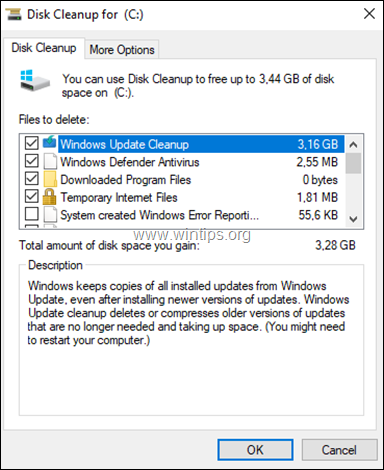
Langkah 2. Instal Pembaruan Servis Stack terbaru untuk Windows 10 v1809.
1. Unduh dan Install terbaru Melayani pembaruan tumpukan untuk Windows 10 versi 1809, menurut arsitektur Windows yang diinstal 32 atau 64bit.
Langkah 3. Instal Pembaruan Kumulatif untuk Windows 10 v1809.
1. Unduh dan instal yang terbaru Pembaruan Kumulatif untuk Windows 10 Versi 1809, menurut arsitektur Windows yang diinstal 32 atau 64bit.
2. Setelah menginstal pembaruan kumulatif, mengulang kembali komputer Anda.
3. Navigasi ke Awal -> Pengaturan -> Pembaruan & Keamanan dan coba instal Pembaruan Fitur Windows 10 versi 1903. Jika pembaruan gagal menginstal lagi, lanjutkan ke langkah berikutnya.
Langkah 4. Instal Windows 10 v1903 dari file ISO.
1. Navigasi ke Situs unduhan Windows 10 dan klik Unduh alat sekarang tombol, untuk membuat media instalasi Windows 10.
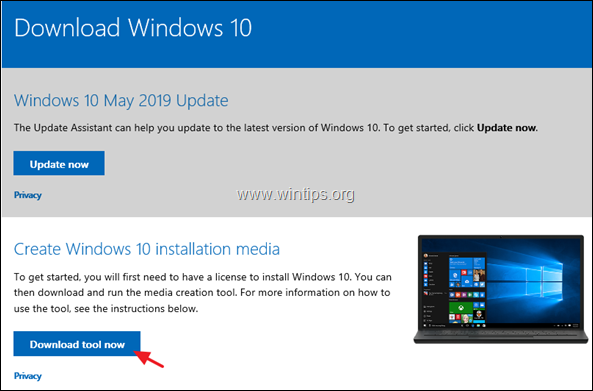
2. Memilih untuk Lari "Alat Pembuatan Media" dan kemudian Menerima Persyaratan Lisensi.

3. Pilih untuk "Buat media instalasi…untuk PC lain" dan klik Berikutnya
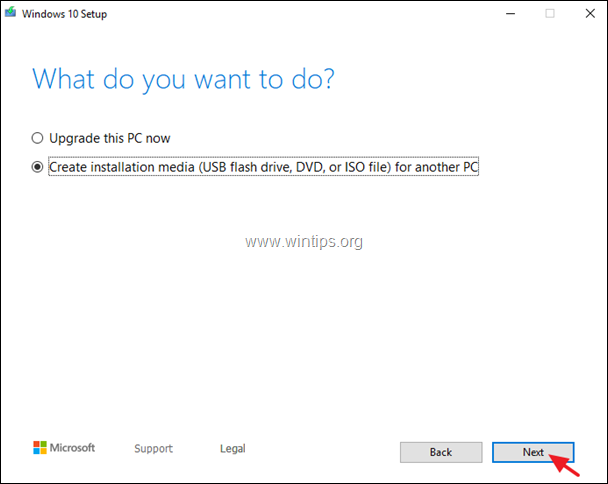
4. Klik Berikutnya di opsi "Pilih bahasa, arsitektur, dan edisi".
5. Pilih untuk mengunduh Windows 10 di berkas ISO dan klik Berikutnya.
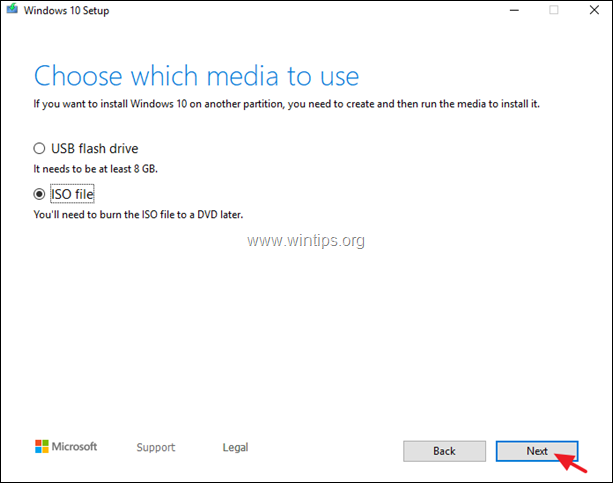
5. Pilih lokasi untuk menyimpan file ISO Windows 10 dan klik Menyimpan.
6. Sekarang tunggu, hingga unduhan selesai dan jika ini selesai, klik Menyelesaikan.
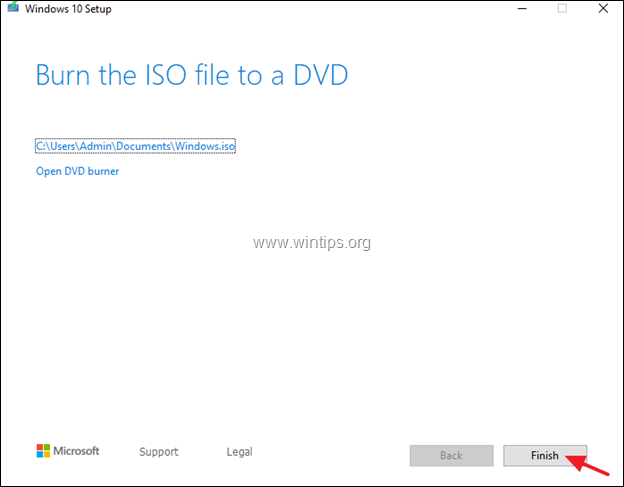
7. Arahkan ke lokasi Anda menyimpan file ISO dan klik dua kali pada file ISO untuk memasangnya.
8. Kemudian klik dua kali di mempersiapkan aplikasi
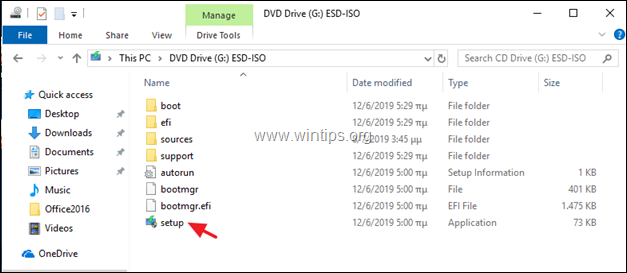
9. Klik Berikutnya di layar pertama, menerima Persyaratan Lisensi dan kemudian klik Install, untuk memulai penginstalan Pembaruan Fitur untuk Windows 10 versi 1903,
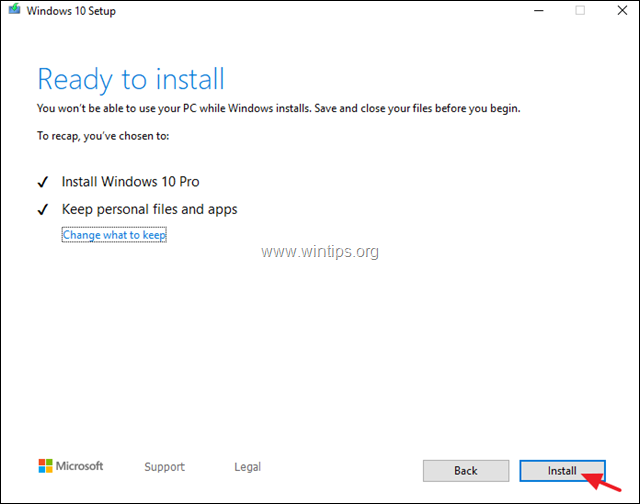
10. Biasanya, pembaruan akan diinstal tanpa masalah. Jika masih gagal, ikuti petunjuk, pada langkah-5 di bawah ini untuk memperbaiki kesalahan pada file sistem Windows, lalu terapkan kembali langkah yang sama dari awal.
Langkah 5. PERBAIKI kesalahan korupsi Windows dengan alat DISM & SFC.
1. Buka command prompt sebagai administrator. Untuk melakukannya:
1. Di kotak pencarian ketik: cmd atau prompt perintah
2. Klik kanan pada prompt perintah (hasil) dan pilih Jalankan sebagai administrator.

2. Pada jendela prompt perintah, ketik perintah berikut & tekan Memasuki:
- Dism.exe /Online /Cleanup-Image /Restorehealth

3. Bersabarlah sampai DISM memperbaiki toko komponen. Ketika operasi selesai, (Anda harus diberitahu bahwa kerusakan penyimpanan komponen telah diperbaiki), berikan perintah ini dan tekan Memasuki:
- SFC / SCANNOW

4. Ketika pemindaian SFC selesai, mengulang kembali komputer Anda.
5. Coba perbarui sistem Anda. Jika pembaruan Windows 10 v1903 gagal menginstal lagi, maka terapkan kembali langkah-langkah di atas (dari awal), atau buat cadangan file Anda dan lakukan penginstalan Windows 10 baru
Itu dia! Beri tahu saya jika panduan ini telah membantu Anda dengan meninggalkan komentar tentang pengalaman Anda. Silakan suka dan bagikan panduan ini untuk membantu orang lain.